Copilot vine pe Outlook în noiembrie.
- Copilot va fi disponibil pe fiecare platformă, inclusiv Outlook pentru Android și iOS.
- AI va fi disponibil doar în limba engleză, la lansare, dar alte câteva limbi vor fi acceptate în curând.
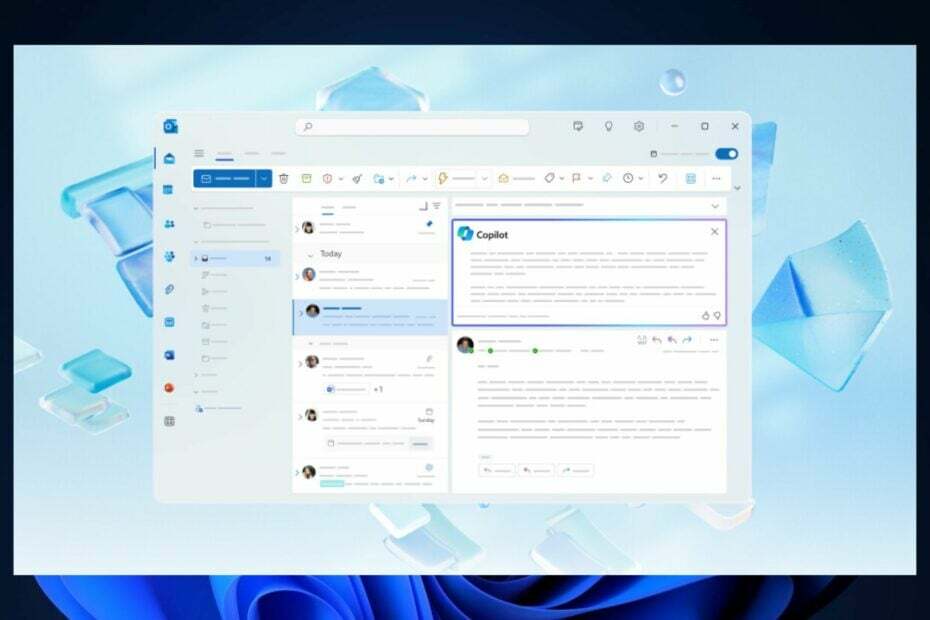
Este oficial: Copilot va veni pe Outlook, începând cu luna noiembrie, conform celei mai recente articole din Foaia de parcurs Microsoft 365. Outlook este cea mai recentă aplicație Microsoft care a primit asistentul AI după ce gigantul tehnologic din Redmond a anunțat că Copilot va veni și la Cuvânt, OneDrive, O nota, și Power point.
Acest lucru nu ar trebui să fie o surpriză, totuși. Microsoft, care tocmai și-a terminat-o Achiziția Activision Blizzard King, a anunțat că Copilot se va alătura Microsoft 365 cohorta înapoi în septembrie, la Eveniment Microsoft. Cu toate acestea, nu era clar dacă toate cele 365 de aplicații îl primeau în noiembrie sau la date separate.
Dar acum este clar: noiembrie va fi luna în care AI este în sfârșit integrat în aplicațiile Microsoft 365, iar Outlook, mai ales, ar putea avea cel mai mult nevoie de Copilot. A primit recent câteva actualizări importante care sugerează o mai bună integrare cu aplicațiile Microsoft 365.
De exemplu, utilizatorii vor putea acum să facă clic dreapta pe atașamentele Microsoft 365 pe Outlook și deschideți-le direct în aplicațiile respective de pe platforma desktop. În plus, vor putea să aleagă și un folder preferat atunci când salvează atașamentele Outlook.
Dar atunci ce rămâne cu Copilot în Outlook? Microsoft promite că AI va introduce o nouă eră pentru aplicație.
Copilotul în Outlook: Tot ce trebuie să știți
În primul rând, așa cum am menționat mai devreme, Copilot va veni pe Outlook în noiembrie. Asistentul AI va fi disponibil pe noul Outlook pentru Web, Android, iOS, Mac și, desigur, pe platformele desktop.
Copilot în Outlook va accepta doar limba engleză, la lansare, dar Microsoft va promite alte limbi vor fi acceptate în curând: spaniolă, japoneză, franceză, germană, portugheză, italiană și chineză Simplificat
Potrivit Microsoft, asistentul AI va fi capabil de două sarcini principale, la lansare:
-
Rezuma: Sistemul rezumă firele de e-mail (cunoscute și sub denumirea de conversații), scoțând puncte cheie din mai multe mesaje. Când este selectat punctul de intrare Summary by Copilot, Copilot oferă automat un rezumat bazat pe corpurile de mesaje ale firului. Cazurile de utilizare obișnuite sunt rezumarea unui e-mail lung pentru a vedea ce decizii au fost luate și ce acțiuni au fost sugerate de alții pe fir.
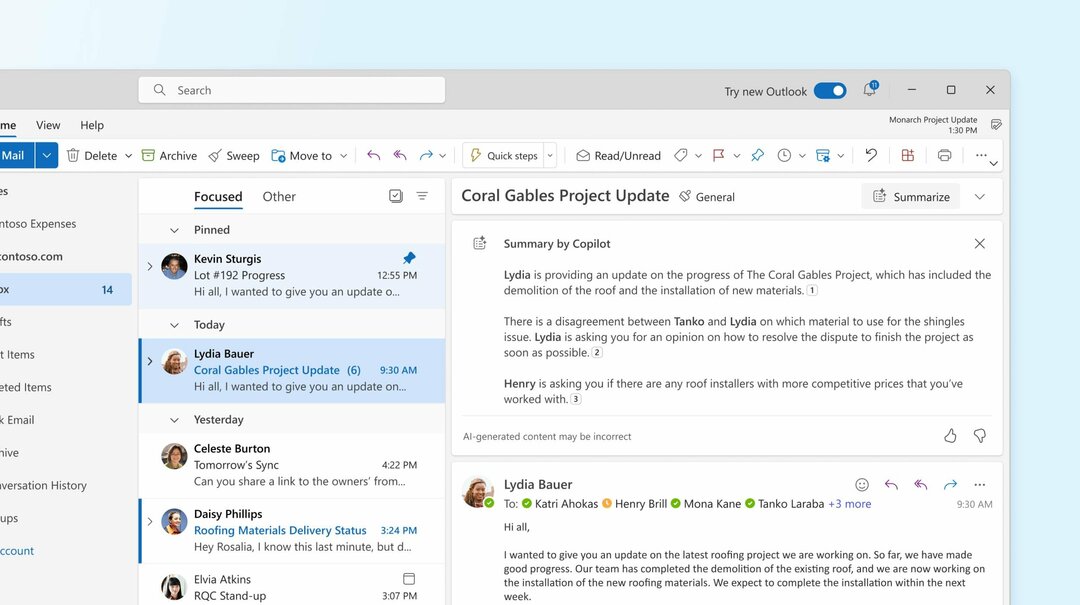
- Draft cu Copilot: Draft with Copilot acceptă o solicitare furnizată de utilizator și generează un potențial e-mail complet. Utilizatorul poate apoi să adauge conținutul generat în corpul schiței de e-mail sau să modifice setările de prompt sau de ton/lungime și să genereze unul nou. De asemenea, puteți utiliza Draft cu Copilot pentru a răspunde la un mesaj, iar Copilot va folosi contextul acelui fir pentru a genera un răspuns potențial. Utilizările obișnuite sunt generarea unui e-mail care comunică clar o decizie sau generarea unui e-mail care comunică într-un anumit ton și lungime.
Este important de reținut că Copilot nu va folosi datele utilizatorului sau datele personale pentru a se antrena și, inițial, utilizatorii nu le vor putea personaliza.
Ești încântat să folosești Copilot în Outlook?


